Netflix patří k nejrozšířenějším streamovacím službám a každý měsíc jej využívá více než 200 milionů diváků. Díky obsáhlé nabídce napínavých filmů, televizních seriálů a podpoře mnoha jazyků se tento gigant v oblasti streamování etabloval ve více než 190 zemích po celém světě. Nicméně, i přes jeho kvalitu, se občas může stát, že Netflix nefunguje tak, jak by měl. Pokud tedy máte s Netflixem potíže, nabízíme vám 7 osvědčených metod, jak vyřešit problémy s jeho nefunkčností na vašich zařízeních.
Řešení problémů s nefunkčním Netflixem (2022)
Netflix je dostupný na různých platformách, včetně chytrých telefonů, počítačů s Windows, webových prohlížečů, chytrých televizorů a herních konzolí. Z tohoto důvodu klade velký důraz na to, aby uživatelé na všech platformách měli nerušený zážitek. Většina problémů s Netflixem pramení z nestabilního chodu aplikace, problémů s připojením k internetu nebo poškozené vyrovnávací paměti. Podívejme se na to, jak tyto obtíže s Netflixem překonat a natrvalo je vyřešit.
Obecné pokyny pro odstraňování problémů s Netflixem
Nejdříve se zaměříme na nejčastější příčiny nestabilního chování Netflixu. Tyto problémy se běžně objevují ve webových prohlížečích a v aplikacích Netflix na chytrých telefonech a počítačích s Windows 10 či Windows 11. Pokud problém nespočívá na straně serverů Netflixu, můžete jej rychle odstranit pomocí následujícího průvodce.
1. Ověřte, zda není Netflix mimo provoz
Nejprve je důležité se ujistit, že server Netflixu funguje správně, než začnete hledat jiné příčiny. Zkontrolujte oficiální stránku se stavem Netflixu (odkaz), kde společnost informuje o případných výpadcích. Netflix aktivně informuje uživatele o problémech se správou serverů. Pokud je vše v pořádku, měla by se vám po navštívení stránky zobrazit následující zpráva:
Pokud servery Netflixu zaznamenají výpadek, může být obtížné navštívit i jeho oficiální web. V takovém případě doporučujeme využít službu Down Detector (odkaz), která vám poskytne informace o aktuálním stavu Netflixu.
2. Zkontrolujte připojení k internetu
Stabilní připojení k internetu je pro plynulé streamování vašich oblíbených pořadů na Netflixu klíčové. Bez něj bude Netflix na jakémkoli zařízení fungovat s obtížemi. Pomalý internet obvykle způsobuje, že se Netflix zasekává. V aplikacích Netflix se vám může objevit hláška „Nejste připojeni k internetu“, pokud je připojení nestabilní. Proto je důležité ověřit, zda máte funkční internetové připojení s dostatečnou rychlostí. Pro měření rychlosti internetu používám stránku fast.com (odkaz), která je navíc provozována Netflixem, a tedy ideální pro ověření, zda je vaše připojení vhodné pro streamování obsahu.
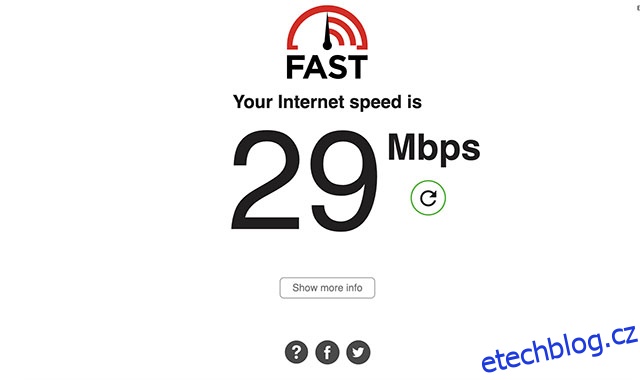
Pro plynulé streamování online obsahu doporučuje Netflix minimální rychlost 3 Mbps pro standardní rozlišení (SD), 5 Mbps pro vysoké rozlišení (HD) a 25 Mbps pro 4K/Ultra HD (UHD).
3. Restartujte zařízení
Někdy se může Netflix chovat nestabilně, pokud vaše zařízení nepracuje správně. To se týká streamovacích zařízení jako jsou chytré televizory, Xbox Series X|S, PlayStation 5, Fire TV Stick, Roku a další. Chcete-li odstranit problémy Netflixu způsobené náhodnými chybami, doporučujeme zařízení restartovat a ověřit, zda se tím situace zlepší.
4. Odhlaste se a znovu se přihlaste k Netflixu
Možná se to zdá jako ohraná písnička, ale tato metoda funguje překvapivě dobře. Odhlášení a opětovné přihlášení obnoví relaci Netflixu na vašem zařízení a může vyřešit drobné chyby, které způsobují, že Netflix z ničeho nic přestane fungovat.
Odhlášení z Netflixu je snadné na jakémkoli zařízení. Přejděte do nabídky nastavení a vyberte možnost Odhlásit se. Zde je návod, kde tuto možnost naleznete na několika zařízeních:
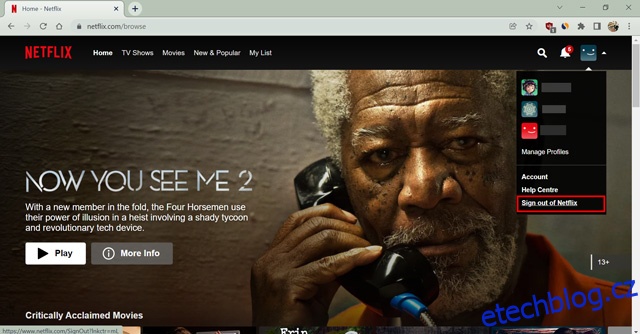
- Webové rozhraní: klikněte na ikonu profilu
- Aplikace pro Android/iOS: klikněte na ikonu profilu
- Aplikace pro Windows: klikněte na tři tečky v pravém horním rohu
- PlayStation: stiskněte tlačítko „O“ a vyberte ikonu ozubeného kola
- Chytrá televize: stiskněte levé tlačítko, vyberte Nastavení a odhlaste se
Uvedené kroky fungují pouze, pokud jste na domovské obrazovce Netflixu. Poté na další stránce stiskněte tlačítko Přihlásit se a znovu zadejte své přihlašovací údaje.
5. Vymažte data uložená v mezipaměti prohlížeče
Vymazáním dat prohlížeče dojde k jeho resetování a vyřešení případných problémů způsobených poškozenou vyrovnávací pamětí. Prohlížeč může mít problémy z různých důvodů, a odstranění všech nepotřebných dat může zlepšit jeho výkon a zamezit problémům se zasekáváním Netflixu. Vymazáním dat se ale odhlásíte ze všech webových stránek. Na druhou stranu se tím zlepší i vaše zabezpečení, takže se jedná o win-win situaci. Postupujte dle následujících kroků:
- Otevřete webový prohlížeč a současně stiskněte klávesy Ctrl+Shift+Delete (Shift+Command+Delete na Macu). Zobrazí se dialog pro vymazání dat prohlížení.
- Nyní přejděte do sekce Pokročilé a v časovém rozsahu vyberte „Celá doba“. Zaškrtněte také všechna políčka.

- Nakonec klikněte na tlačítko „Vymazat data“, abyste odstranili všechna data uložená v mezipaměti prohlížeče.
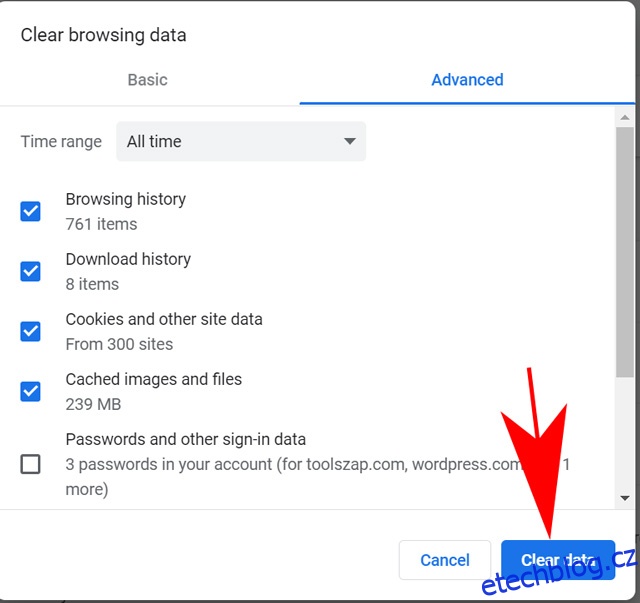
Nyní se znovu přihlaste k Netflixu a ověřte, zda problém přetrvává. Pokud ano, vyzkoušejte jiný prohlížeč, nebo aktualizujte ten stávající.
Pokud nechcete mazat všechna data prohlížeče, má Netflix i jiné řešení. Přejděte na následující odkaz: https://www.netflix.com/clearcookies. Tím smažete všechny cookies související s Netflixem a odhlásíte se z webu. Pokud to nepomůže, pokračujte vymazáním veškerých dat uložených v mezipaměti.
6. Vymažte data aplikace Netflix na smartphonu
Netflix doporučuje vymazat data aplikace na smartphonu, pokud se na vašem zařízení setkáte se zamrzlou obrazovkou. Vymazáním dat aplikace se odstraní všechny uložené informace a resetují se oprávnění. Aplikace se pak bude chovat, jako by byla čerstvě nainstalovaná. Postup vymazání dat aplikace Netflix na smartphonu je následující:
- Na domovské obrazovce zařízení přejděte do Nastavení.
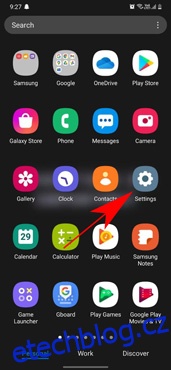
- Vyberte Obecné. Pokud tuto možnost nevidíte, přejděte k dalšímu kroku.
- Vyberte Aplikace.
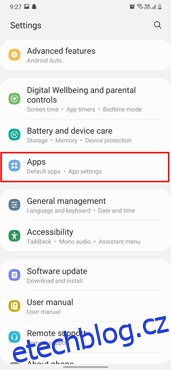
- Vyberte Spravovat aplikace. Pokud tuto možnost nevidíte, přejděte k dalšímu kroku.
- Sjeďte dolů a vyberte Netflix. Pokud Netflix nevidíte, zkontrolujte kartu Stažené.
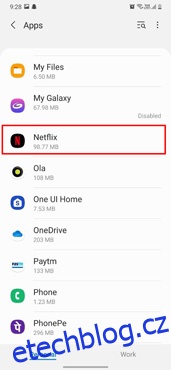
- Vyberte Úložiště. Pokud tuto možnost nevidíte, přejděte k dalšímu kroku.
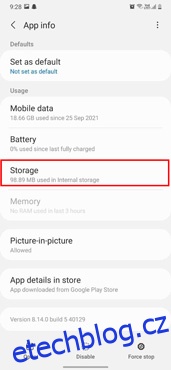
- Vyberte Vymazat data nebo Vymazat úložiště a potvrďte akci.
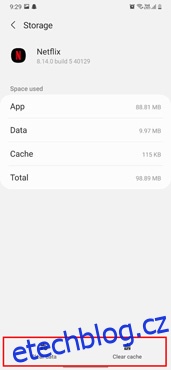
Tato metoda odstraní veškerá uložená data Netflixu. Je třeba upozornit, že dojde také ke smazání všech stažených pořadů z Netflixu. Nastavení titulků ve vašem profilu by to nemělo ovlivnit, ale pokud ano, můžete si je po přihlášení k Netflixu znovu nastavit.
7. Znovu nainstalujte Netflix na své zařízení
Pokud nemůžete najít možnost vymazat data aplikace Netflix, doporučujeme ji odinstalovat a znovu nainstalovat. Tento postup bude mít stejný výsledek jako předchozí metoda a získáte nejnovější verzi aplikace. Každé zařízení má jiný postup pro odinstalování aplikací. Podívejme se, jak odinstalovat Netflix v zařízeních s operačními systémy Windows, Android a iOS.
Postup přeinstalace Netflixu v systému Android:
- Otevřete nabídku aplikací a najděte v seznamu Netflix.
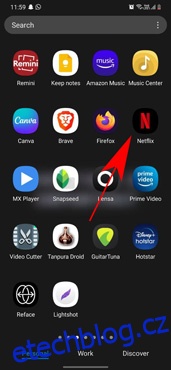
- Dlouze stiskněte ikonu aplikace, dokud se nezobrazí nabídka. Klikněte na Odinstalovat a poté potvrďte akci.
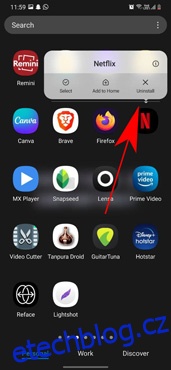
Pro uživatele iOS:
- Na domovské obrazovce nebo v knihovně aplikací najděte Netflix.
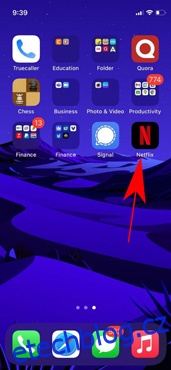
- Klepnutím a podržením ikony aplikace otevřete nabídku. Klikněte na Odebrat aplikaci.
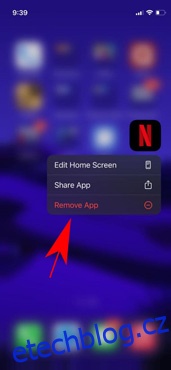
- Potvrďte volbu klepnutím na Odstranit aplikaci.
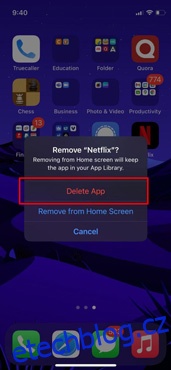
Pro počítače s Windows:
- Klikněte na ikonu lupy nebo stiskněte Ctrl+S.
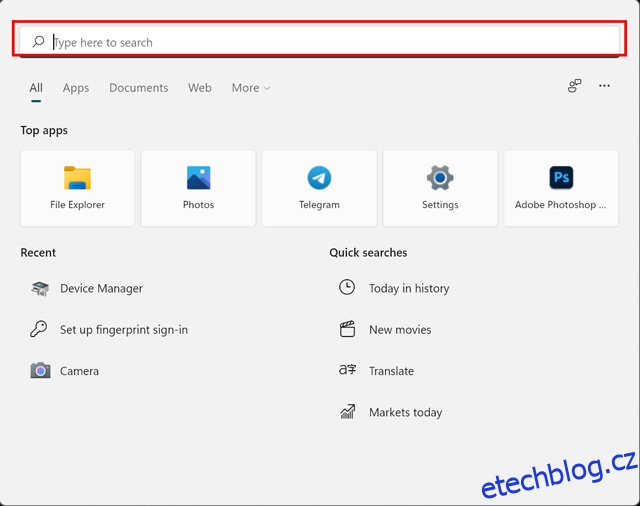
- Zadejte „Netflix“ a klikněte na Odinstalovat.
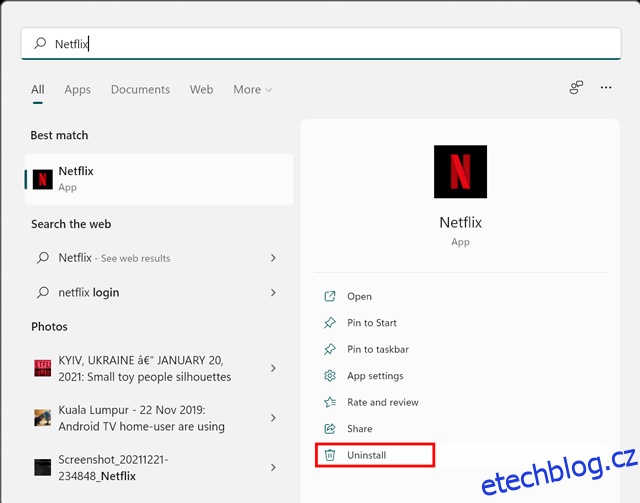
- Nakonec potvrďte volbu kliknutím na tlačítko Odinstalovat ve vyskakovacím okně.
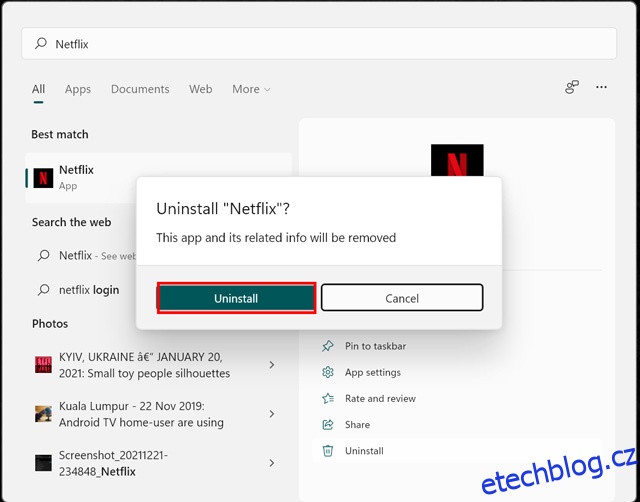
Po odinstalování Netflixu ze zařízení přejděte do obchodu s aplikacemi a znovu nainstalujte aplikaci. Doporučujeme stahovat aplikaci pouze z oficiálních obchodů. Stránku aplikace Netflix v obchodě Windows Store můžete otevřít přímo kliknutím zde.
Běžné chybové kódy Netflixu a jejich řešení
Nejčastěji se při výpadku internetu objeví vyskakovací okno s informací, že nejste připojeni k internetu. Některé specifické chybové kódy se objevují na chytrých televizorech a streamovacích zařízeních, jako je Fire TV Stick nebo Roku a popisují konkrétní problém. Níže uvádíme některé z chybových kódů a způsob jejich odstranění.
Chyba Netflix 0041
Kód chyby Netflix 0041 se obvykle objevuje na telefonech s Androidem nebo tabletech Kindle Fire od Amazonu. Důvodem jsou problémy s připojením k internetu nebo nutnost obnovit data v zařízení. Pro vyřešení chyby 0041 postupujte následovně:
- Pokud je to možné, přepněte na jiné internetové připojení.
- Pohybujte se po domě, abyste získali lepší signál.
- Zkuste obnovit připojení k internetu přepnutím telefonu do režimu Letadlo. Po několika minutách jej vypněte.
- Vymažte data aplikace Netflix na svém zařízení.
- Restartujte Wi-Fi router nebo modem.
Další chybové kódy podobné chybě 0041 jsou: tvq-st-120, UI-400, AIP-704, 12001, 11853, 5403, 1011, 10201, 102016.
Netflix chyba 100
Chyba Netflix 100 je specifická pro zařízení Apple. Když se objeví tento kód, obvykle jej doprovází zpráva: „Omlouváme se, nemůžeme se připojit k Netflixu. Zkuste to prosím znovu později. Pokud problém přetrvává, navštivte web Netflix.“ Pro vyřešení této chyby je nutné restartovat zařízení nebo znovu nainstalovat aplikaci Netflix pomocí kroků uvedených výše.
Pokud používáte Apple TV, zde je návod, jak se odhlásit z Netflixu nebo restartovat Apple TV:
Odhlášení z Apple TV
- Začněte na domovské obrazovce Netflixu.
- Vyberte Přepnout profily. Pokud nemáte profily, přejděte k dalšímu kroku.
- Vyberte Odhlásit se.
- Znovu se přihlaste a zkuste spustit Netflix.
Restartování Apple TV
- Odpojte Apple TV a televizor od napájení alespoň na 2 minuty.
- Zapojte obě zařízení zpět.
- Znovu zapněte obě zařízení.
- Zkuste spustit Netflix.
Chyba Netflix 10023-5009
Chyba Netflix 10023-5009 souvisí s problémy se stahováním obsahu. Obvykle je doprovázena zprávou: „Při stahování došlo k problému. Zkontrolujte prosím připojení k síti a zkuste to znovu. (10023-5009)” Pro vyřešení tohoto problému se odhlaste z Netflixu a znovu se přihlaste, nebo restartujte připojení k internetu.
Chyba Netflix NQL.2303
Kód chyby NQL.2303 se objevuje v souvislosti s chybou stahování. Doprovází ji zpráva: „Funkce stahování není podporována. Ke stahování TV pořadů a filmů budete muset použít jiné zařízení.“ Problém se vyskytuje hlavně na zařízeních s Androidem. Ačkoli na Androidu běží mnoho zařízení, ne všechna mohou podporovat stahování z důvodu omezení úložiště. Netflix doporučuje využít jiné zařízení pro stahování, jako je smartphone nebo počítač s Windows.
Chyba Netflix NQM.407
Kód chyby NQM.407 se často objevuje na telefonech nebo tabletech Android a je doprovázen následující zprávou: „Problém s platbou na účtu. Váš účet je pozastaven kvůli problému s minulou platbou. Pro aktualizaci přejděte na netflix.com/payment.“ Problém může mít tyto příčiny:
- Platební metoda v databázi Netflixu již není platná nebo vypršela.
- Vaše finanční instituce (banka) neschválila měsíční platbu.
- (Pouze USA): Neshoda v PSČ vaší kreditní karty na Netflixu a PSČ uvedeném u vaší banky.
Pro vyřešení problému je třeba aktualizovat platební údaje na Netflixu na tomto odkazu: https://www.netflix.com/youraccountpayment
Často kladené otázky
Proč Netflix nefunguje na Smart TV?
Netflix může na chytré televizi vykazovat chybné chování kvůli pomalému připojení k internetu nebo z důvodu nutnosti obnovit data v televizi. Zkuste restartovat modem, připojení k internetu, nebo přeinstalujte aplikaci Netflix. Další možností je vymazání dat aplikace, pokud je tato funkce dostupná.
Proč Netflix nefunguje s NordVPN?
NordVPN vám umožňuje otevřít účet Netflix pomocí jiného umístění. Data uložená v mezipaměti však mohou způsobit potíže při načítání Netflixu přes VPN. Pro vyřešení problému vymažte data aplikace a prohlížeče. Pokud se vám stále nepodaří připojit k Netflixu, můžete vyzkoušet změnu VPN serveru v NordVPN.
Jak rozmrazit Netflix?
Pokud se zařízení zaseklo na obrazovce Netflix a nereaguje, rychle jej vypněte. Můžete jej vypnout přímo ze zásuvky nebo stisknout a podržet tlačítko napájení smartphonu po dobu alespoň 7 sekund.
Jak vyřešit problémy s Netflixem
Problémy s Netflixem mohou mít různé příčiny a v tomto článku jsme se zaměřili na ty nejčastější. Odstraňování problémů obvykle spočívá v jednoduchých metodách, jako je vymazání dat aplikace, přeinstalace aplikace nebo kontrola připojení k internetu. Dále jsme se věnovali specifickým chybám, jako jsou potíže s platbami a způsob, jak je vyřešit. Doufáme, že jste našli řešení pro své problémy s Netflixem. Neváhejte se v komentářích zeptat na cokoliv ohledně tohoto tématu nebo na konkrétní chybu, kterou byste chtěli do článku přidat.